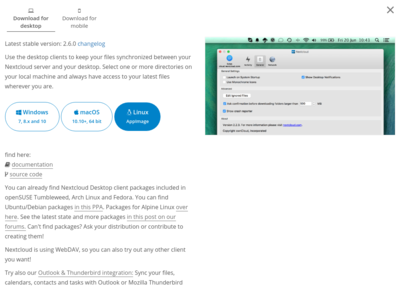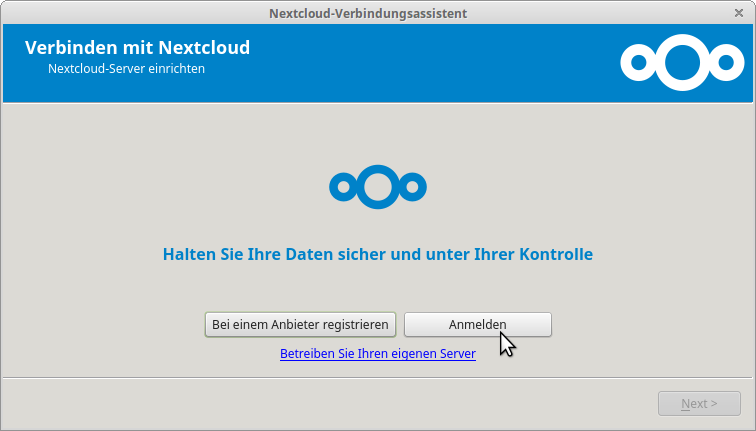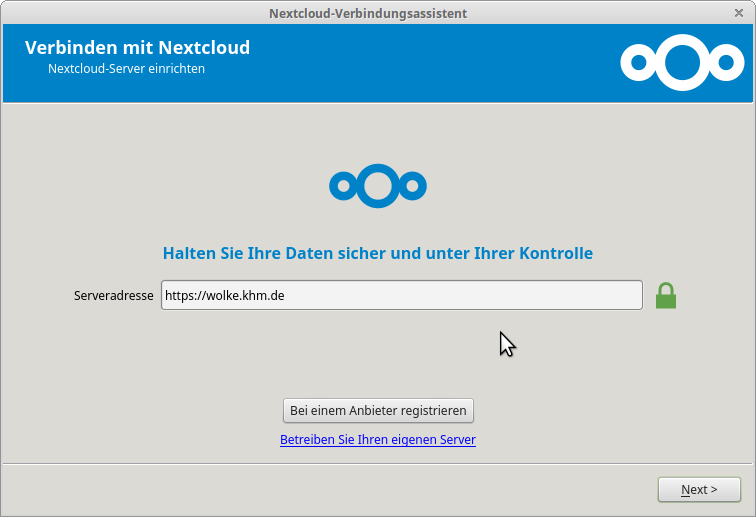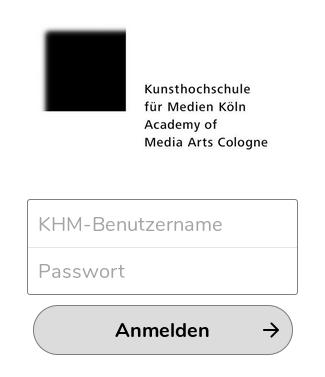KHM-Wolke einrichten
Aus exmediawiki
Die IT der KHM hat uns einen neuen Cloud-Service für alle Hochschulangehörigen eingerichtet.
Mit diesem Cloud-Service ist es möglich von überall aus Dateien hochzuladen und freizugeben. Hierzu ist lediglich der KHM-Account notwendig, den wir alle bereits besitzen.
Jedes Hochschulmitglied bekommt anfangs 5 GB zur Verfügung gestellt. Eine Hochstufung des Speicherplatzes ist bei Bedarf möglich.
Folgende Features bietet die KHM Wolke:
- Dateispeicher, Synchronisation über mehrere Geräte, z.B. Desktop und Handy & Freigabe
- Kalender (Synchronisation & Freigabe)
- Adressbuch (Synchronisation)
- Abfragen der eigenen KHM E-Mails
- Passwortcontainer zum Sharen von Passwörtern gemeinsam benutzter Accounts
- Mindmap zum kollaborativen Brainstorming
Das System ist unter folgender URL erreichbar:
Anmelden kann man sich mit seinem vorhandenen KHM-Account, d.h. mit dem Benutzernamen (der Teil der E-Mail Adresse vor dem @khm.de) und dem dazu gehörigen Passwort. * Die IT hilft gerne beim Zurücksetzen des Passworts, falls es nicht mehr zur Hand ist.
Der Dateispeicher kann im Browser oder per App abgefragt, hochgeladen oder synchronisiert werden. Apps für macOS, Windows, Linux, Android oder iOS finden Sie hier:
-> https://nextcloud.com/install/
Die IT weist darauf hin, dass unsere Privatsphäre bei der Verwendung der Cloud sowie des E-Mail Dienstes in der KHM durch strikte Datenschutzbestimmungen garantiert ist. Darüber hinaus werden die Daten in den Räumlichkeiten der KHM gespeichert und gesichert.
Nextcloud Client auf eigenen Rechner einrichten
Download
Auswählen und Downloaden des aktuellen Clients(Mobile oder Desktop) unter:
Danach installieren wie jede andere Software (exe / pkg / AppImage)
Wolke einrichten
Du wirst automatisch redirected auf die KHM-Wolke Login Seite im Browser